Windows에서 Compact.exe를 사용하여 디스크 공간을 확보하는 방법
- WBOYWBOYWBOYWBOYWBOYWBOYWBOYWBOYWBOYWBOYWBOYWBOYWB앞으로
- 2023-04-13 15:37:082093검색
Microsoft는 Windows 10 운영 체제에 명령줄 도구인 Compact.exe에 대한 새로운 옵션을 도입했습니다. 이를 통해 사용자는 새로운 알고리즘을 사용하여 시스템의 폴더를 압축하여 디스크 공간을 확보할 수 있습니다.
다른 많은 압축 솔루션과 달리 컴팩트는 시스템이 파일을 로드해야 할 때 성능에 거의 영향을 미치지 않습니다. 파일 확장자나 위치를 변경하지 않고 파일을 압축합니다. 압축 해제는 런타임 시 발생하며 대부분의 최신 시스템에서는 이를 방해해서는 안 됩니다. 이 도구는 Windows 11에도 포함되어 있습니다.
Compact.exe는 파일 이름을 변경하거나 파일을 수정하지 않고 Windows에서 파일과 폴더를 압축합니다. 파일 유형에 따라 압축을 통해 기가바이트의 디스크 공간이 절약되거나 거의 절약되지 않을 수 있습니다. 이미 압축된 파일(예: JPG 이미지 파일)은 압축을 실행해도 이득이 거의 또는 전혀 표시되지 않습니다. 반면, 압축되지 않은 파일은 상당한 이점을 얻을 수 있습니다. 수백 가지 게임과 프로그램이 나열되어 있고 해당 항목에서 압축을 사용하면 절약되는 비용을 확인할 수 있는 GitHub 페이지를 확인해 보세요.
일부 애플리케이션과 게임은 압축에 부정적인 반응을 보일 수 있습니다. 이런 경우에는 압축을 풀면 문제가 해결됩니다.
Tip: 그래픽 사용자 인터페이스를 선호한다면 CompactGUI를 확인하세요. Windows에는 전체 드라이브를 압축하는 옵션이 포함되어 있습니다. 탐색기에서 드라이브를 마우스 오른쪽 버튼으로 클릭하고 속성을 선택하여 옵션을 켭니다. 속성 창의 일반에서 "이 드라이브를 압축하여 디스크 공간 절약"을 찾을 수 있습니다.
Windows에서 Compact.exe 사용
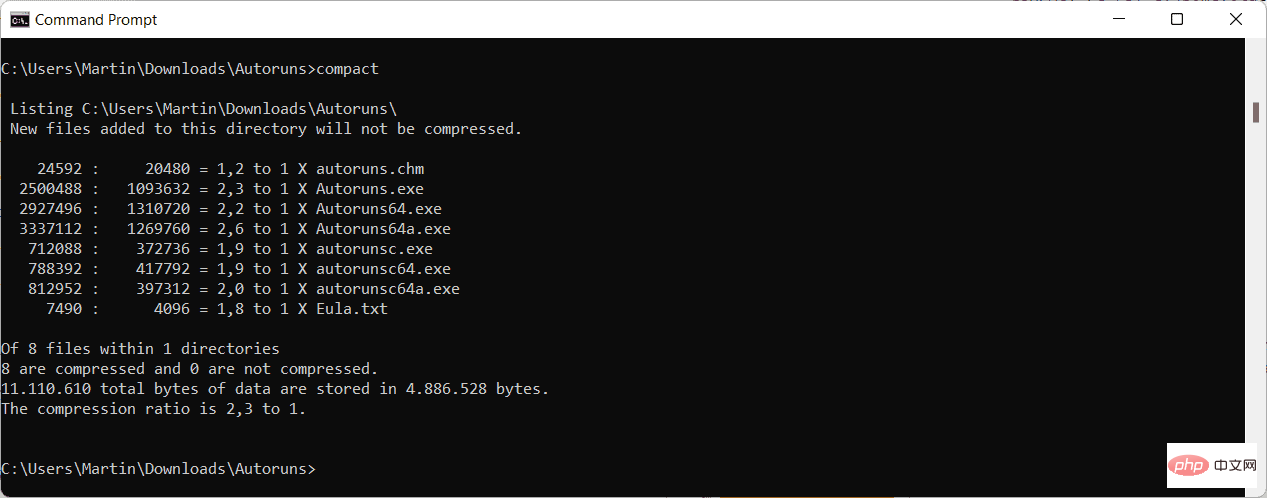
모든 명령 프롬프트 창에서 이 프로그램을 실행할 수 있습니다. 예를 들어 Windows-R을 사용하여 새 명령 프롬프트 창을 엽니다. 실행 상자를 열고 cmd.exe를 입력한 다음 키보드에서 Enter 키를 누릅니다.
컴팩트만 실행하면 현재 디렉터리에 있는 모든 폴더와 파일의 압축 상태가 표시됩니다.
명령줄 도구는 여러 매개변수를 지원하는데, 그 중 일부는 처음에는 혼란스러울 수 있습니다.
핵심 명령 Compact.exe /c 및 Compact.exe /u는 폴더에 대한 향후 변경 사항(예: 수정된 파일 또는 새로 추가된 파일)이 압축되거나 압축 해제되도록 현재 또는 지정된 디렉터리를 표시합니다.
지정된 디렉터리와 모든 하위 디렉터리에 있는 모든 파일에 대해 선택한 작업을 수행하려면 명령에 /s 매개 변수를 제공해야 합니다.
기본적으로 현재 디렉터리가 사용되지만 다른 디렉터리에서 작업을 수행하는 대신 현재 디렉터리를 제공할 수도 있습니다. 이렇게 하려면 명령에 경로 정보를 추가하십시오.
command Compact.exe /c /s:c:userstestdownloads 다운로드 디렉터리에서 압축을 실행합니다.
/EXE 매개변수를 제공하여 압축 알고리즘을 지정할 수 있습니다. /EXE:XPRESS8K 매개변수는 이 알고리즘을 사용합니다. 다음 알고리즘이 지원됩니다.
- XPRESS4K(가장 빠르며 기본)
- XPRESS8K
- XPRESS16K
- LZX(가장 컴팩트)
기본 알고리즘은 이전 시스템에서도 성능에 최대한 영향을 미치지 않도록 설계되었습니다. 대부분의 장치는 8k 또는 16k 알고리즘을 사용하는 데 아무런 문제가 없습니다.
compact.exe에 대한 기타 유용한 매개변수:
- /f 강제 압축 또는 압축 해제. 압축되거나 압축되지 않은 파일은 건너뜁니다. 프로세스가 중단된 경우(예: 충돌)에 사용해야 합니다.
- /i 오류를 무시하고 멈추지 않고 계속하세요.
- /? 도움말 정보를 표시합니다.
위 내용은 Windows에서 Compact.exe를 사용하여 디스크 공간을 확보하는 방법의 상세 내용입니다. 자세한 내용은 PHP 중국어 웹사이트의 기타 관련 기사를 참조하세요!

